TigerVNCサーバーを自動起動する設定 (systemd)
この設定は、特定のユーザー(例えば ubuntu ユーザー)のVNCセッションを自動起動させるためのものです。
1. VNCサーバーの停止
まず、現在起動しているVNCサーバーを停止します。
vncserver -kill :1(もし :1 以外のディスプレイ番号で起動しているVNCサーバーがあれば、そちらも停止してください。ps aux | grep Xtigervnc で確認できます。)
2. systemdサービスファイルを作成する
自動起動設定のために、新しいsystemdサービスファイルを作成します。ファイル名は vncserver@.service のように、ユーザーごとに柔軟に対応できるようにテンプレート形式にします。
サービスファイルの作成: 以下のコマンドで、テキストエディタでサービスファイルを開きます。
sudo nano /etc/systemd/system/vncserver@.service
サービスファイルの内容の記述: 開いたファイルに、以下の内容を記述します。
開いたファイルに、以下の内容を記述します。 注意: 3箇所あるyour_username_here を、VNCセッションを起動したい実際のユーザー名(例: ubuntu)に置き換えてください。
[Unit]
Description=TigerVNC Remote Desktop Service
After=network.target
[Service]
Type=forking
# Replace your_username_here with the actual user you want to run VNC as
User=your_username_here
# Group=your_username_here # オプション: ユーザーと同じグループで実行する場合
WorkingDirectory=/home/your_username_here
PIDFile=/home/your_username_here/.vnc/%H:%i.pid
ExecStartPre=-/usr/bin/vncserver -kill :%i
ExecStart=/usr/bin/vncserver -localhost no :%i
ExecStop=/usr/bin/vncserver -kill :%i
[Install]
WantedBy=multi-user.targetDescription: サービスの説明。After=network.target: ネットワークサービスが起動した後にVNCサーバーを起動します。Type=forking: VNCサーバーがフォークしてバックグラウンドで実行されることを示します。User: VNCセッションを実行するユーザー名。ここにあなたのユーザー名を入れてください。WorkingDirectory: ユーザーのホームディレクトリ。PIDFile: プロセスIDが保存されるファイルのパス。ExecStartPre: VNCサーバー起動前に、同じディスプレイ番号の既存セッションを強制終了します。ExecStart: VNCサーバーを起動するコマンド。-localhost no: 外部からの接続を許可する重要なオプションです。:%i:vncserver@.serviceの@の後に指定されるインスタンス番号(ディスプレイ番号)に置き換わります。
ExecStop: VNCサーバーを停止するコマンド。WantedBy=multi-user.target: マルチユーザーモード(CUIログイン可能な状態)でサービスが有効になることを示します。
ファイルを保存して終了: Ctrl+X を押し、Y を入力して保存し、Enter を押して終了します。
3. systemdにサービスを登録し、有効化する
サービスファイルを作成したら、systemdにそのサービスを認識させ、起動時に有効にします。
systemd設定をリロード: 新しいサービスファイルを読み込ませるために、systemdの設定をリロードします。
sudo systemctl daemon-reloadVNCサービスを有効化:
VNCサーバーを自動起動するように有効化します。@1 の 1 は、起動したいディスプレイ番号です。通常は :1 なので 1 を指定します。
sudo systemctl enable vncserver@1.serviceこれにより、/etc/systemd/system/multi-user.target.wants/vncserver@1.service へのシンボリックリンクが作成されます。
4. VNCサービスを開始する
すぐにVNCサーバーを起動したい場合は、以下のコマンドを実行します。
システムを再起動するまで待つ必要はありません。
sudo systemctl start vncserver@1.service5. 起動状況の確認
VNCサーバーが正常に起動しているか、ss コマンドと systemctl status コマンドで確認します。
ポートのリッスン状況確認:
sudo ss -tulnp | grep 5901 0.0.0.0:5901 と表示されていればOKです。
サービスの状態確認:
systemctl status vncserver@1.service Active: active (running) と表示されていれば、サービスは正常に動作しています。
エラーメッセージが出ていないかも確認してください。
6. VPSを再起動して確認 (任意だが推奨)
すべての設定が正しく機能するかを確認するために、VPSを一度再起動してみることをお勧めします。
sudo reboot再起動後、VNCクライアントから自動的に起動したVNCセッションに接続できるか試してください。
これで、VPSが起動するたびにVNCサーバーが自動的に起動し、VNCアクセスが可能になるはずです。

コメント